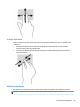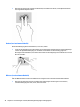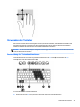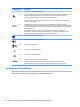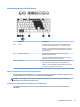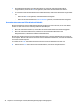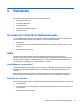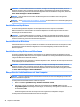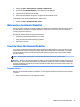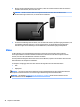User Guide - Windows 7
Table Of Contents
- Willkommen
- Komponenten des Computers
- Verbindung zu einem Netzwerk herstellen
- Herstellen einer Verbindung zu einem Wireless-Netzwerk
- Verwenden der Wireless-Bedienelemente
- Freigeben von Daten und Laufwerken und Zugriff auf Software
- Verwenden eines WLAN
- Verwenden von HP Mobiles Internet (nur bestimmte Modelle)
- Verwendung von HP Mobile Connect (bestimmte Modelle)
- Einsetzen und Entnehmen einer SIM-Karte (bestimmte Modelle)
- Verwenden von GPS (nur bestimmte Modelle)
- Verwenden von Bluetooth-fähigen Geräten
- Herstellen einer Verbindung mit einem drahtgebundenen Netzwerk
- Herstellen einer Verbindung zu einem Wireless-Netzwerk
- Verwendung der Tastatur, Berührungsbewegungen und Zeigegeräte
- Multimedia
- Verwenden der Tasten für die Medienwiedergabe
- Audio
- Webcam (nur bestimmte Modelle)
- Touch to Share (bestimmte Modelle)
- Video
- Energieverwaltung
- Ausschalten des Computers
- Einstellen der Energieoptionen
- Verwenden des Energiesparmodus
- Verwenden von Akkustrom
- Weitere Akku-Informationen
- Verwenden von Akku-Test
- Anzeigen des Akkuladestands
- Maximieren der Entladezeit des Akkus
- Niedriger Akkuladestand
- Einsetzen und Entfernen des Akkus
- Einsparen von Akkuenergie
- Lagern eines vom Benutzer austauschbaren Akkus (nur bestimmte Modelle)
- Entsorgen eines vom Benutzer austauschbaren Akkus (nur bestimmte Modelle)
- Ersetzen eines vom Benutzer austauschbaren Akkus (nur bestimmte Modelle)
- Anschließen an die externe Netzstromversorgung
- Switchable Graphics/Dual Graphics (nur bestimmte Modelle)
- Externe Karten und Geräte
- Laufwerke
- Sicherheit
- Schützen des Computers
- Verwenden von Kennwörtern
- Verwenden von Antivirensoftware
- Verwenden von Firewallsoftware
- Installieren wichtiger Sicherheitsupdates
- Verwenden von HP Client Security Manager
- Installieren einer optionalen Diebstahlsicherung
- Verwenden des Fingerabdruck-Lesegeräts (nur bestimmte Modelle)
- Wartung
- Sichern und Wiederherstellen
- Computer Setup (BIOS), MultiBoot und HP PC Hardware Diagnostics (UEFI)
- Verwenden von HP Sure Start
- Support
- Technische Daten
- Transportieren oder Versenden des Computers
- Fehlerbeseitigung
- Ressourcen für die Fehlerbeseitigung
- Beseitigung von Problemen
- Der Computer startet nicht
- Auf dem Display wird nichts angezeigt
- Die Software funktioniert anormal
- Der Computer ist eingeschaltet, reagiert jedoch nicht
- Der Computer ist ungewöhnlich warm
- Ein externes Gerät funktioniert nicht
- Die Wireless-Verbindung zu einem Netzwerk funktioniert nicht
- Eine Disc kann nicht wiedergegeben werden
- Ein Film wird nicht auf einem externen Anzeigegerät angezeigt
- Der Brennvorgang auf eine Disc wird nicht gestartet oder abgebrochen, bevor er abgeschlossen ist
- Elektrostatische Entladung
- Index

1. Wählen Sie Start > Alle Programme > Zubehör > Audiorecorder.
2. Klicken Sie auf Aufnahme beginnen, und sprechen Sie in das Mikrofon.
3. Speichern Sie die Datei auf dem Desktop.
4. Öffnen Sie ein Multimedia-Programm, und geben Sie die Aufnahme wieder.
So bestätigen Sie die Audioeinstellungen bzw. ändern diese:
▲
Wählen Sie Start > Systemsteuerung > Audio.
Webcam (nur bestimmte Modelle)
Manche Computer enthalten eine integrierte Webcam. Mithilfe der vorinstallierten Software können Sie mit
der Webcam Fotos aufnehmen und Videos aufzeichnen. Sie können eine Vorschau der Fotos und Videos
anzeigen und sie dann speichern.
Die Webcam-Software bietet die folgenden Funktionen:
●
Aufzeichnen und gemeinsames Nutzen von Videos
●
Video-Streaming mit Instant Messaging-Software
●
Aufnehmen von Fotos
Touch to Share (bestimmte Modelle)
Ihr Computer verfügt über erweiterte Near Field Communication (NFC) Hardware, mit der Sie über Touch to
Share kabellos Informationen zwischen zwei NFC-fähigen Geräten teilen können. Mit der NFC-Technologie
können Sie Websites teilen, Kontaktinformationen übermitteln und mittels Tap-to-Print auf NFC-fähigen
Druckern drucken.
TIPP: Sie können NFC-Anwendungen, die zusätzliche NFC-Funktionen bieten, herunterladen.
WICHTIG: Bevor Sie mit dem Teilen beginnen, stellen Sie sicher, dass NFC auf Ihren Geräten aktiviert ist. Es
kann auch sein, dass Sie bestimmte Dienste, wie etwa sBeam, deaktivieren müssen, damit NFC auf Windows
8 Geräten funktioniert. Wenden Sie sich an den Hersteller Ihres NFC-Geräts, um sicherzustellen, dass es mit
Windows 8 kompatibel ist.
Freigabe starten
Berühren Sie mit dem NFC-Gerät Ihren Computer, um die Freigabe zwischen Ihrem Gerät und dem Computer
zu starten.
1. Öffnen Sie das Element, das Sie freigeben möchten.
Webcam (nur bestimmte Modelle) 37